iPhone ve iPad'de önbelleği nasıl temizleyeceğinizi bilmek, depolama alanınızın azaldığını ve cihazınızın yavaşladığını hissettiğiniz zamanlar için cephaneliğinizde olması gereken küçük ve şık bir beceridir. Cihazın kendisinde kesinlikle bir sorun olsa da, çoğu zaman önbelleğinizi, geçmişinizi, çerezlerinizi veya uygulamalarınızdaki diğer geçici verileri temizlemek, tekrar çalışır duruma gelmeniz için yeterli olacaktır.
iPhone depolama alanını boşaltmanın yeni yollarını bulmaya çalışmak, çoğumuzun zaman zaman meşgul bulduğu bir şeydir. Tarayıcı uygulamaları, ziyaret ettiğiniz çeşitli sitelerin her türlü parçasını yalayıp yutan büyük istifçiler olma eğilimindedir ve her zaman aç olduklarından, zamanla daha fazla birikirler.
Bu önbelleğe alınmış dosyalar, bir siteyi ziyaret ettiğinizde işleri kesinlikle hızlandırabilse de, bazen site güncellendiğinde sorunlara neden olabilir. Ayrıca, uygulamanın ilk indirme boyutunun çok ötesine geçmesini sağlar. En iyi iPhone'a veya en iyi iPad'e sahipseniz , en iyi şekilde çalışmasını sağlamak için düzenli olarak bahar temizliği yapmaya değer - bu, saçınızı yolmak için daha az zaman ve en sevdiğiniz sitelerde daha fazla zaman harcamak anlamına gelir.
Safari, Chrome, Firefox veya üçüncü taraf uygulamaları fark etmeksizin, size iPhone ve iPad'de önbelleği nasıl temizleyeceğinizi gösteriyoruz. Bunu yaptıktan sonra, iPhone 'Diğer' depolama alanı kılavuzumuzu bulabilirsiniz : bu nedir ve aygıtınızda daha da değerli bir alan yaratmak istiyorsanız onu nasıl silebilirsiniz?
iPhone veya iPad'de Safari, Chrome veya Firefox uygulama önbelleğinizi temizleyin
iPhone ve iPad'de önbelleği temizleme zamanı geldiğinde, tarayıcınızla başlamaya değer. Günlük tarayıcı seçiminizin hangi uygulamaya bağlı olduğuna bağlı olarak, son web gezintinizden kalanları temizlemek için farklı yöntemler kullanmanız gerekecek.
Safari kullanıcılarının Ayarlar uygulamasını açması ve Safari ayarlarına gitmesi gerekir. Bu menüde, 'Geçmişi ve Web Sitesi Verilerini Temizle'yi bulmak için aşağı kaydırmalısınız. Bu seçeneği onaylayın, Safari her şeyi kaldıracaktır.
Buradayken, önbelleğinizin ihtiyacınız olmayan çöplerle dolmasını önlemek için "Tüm Çerezleri Engelle"yi de seçebilirsiniz.
Başka bir seçenek de Ayarlar > Genel > iPhone Depolama Alanı > Safari > Web Sitesi Verileri'ne gitmektir. Bu, hangi web sitelerinin şu anda önbelleğinize indirilmiş dosyalara sahip olduğunu ve bunların ne kadar bireysel alan kapladıklarını gösterir. Tek tek siteleri silmek için sola kaydırabilir veya hepsini silmek için 'Tüm Web Sitesi Verilerini Kaldır'a dokunabilirsiniz.
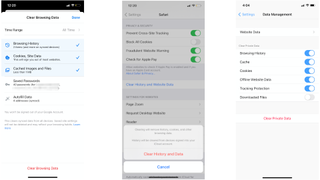
Chrome ve Firefox kullanıcıları için, iPhone ve iPad'de önbelleği temizlemek üzere gerekli ayarları bulmak için bu uygulamalara gitmeniz gerekir.
Chrome'da, alt gezinme sekmesinin görünmesi için yukarı kaydırın, '...' öğesine dokunun ve Geçmiş'i seçin. Kırmızı 'Tarama Verilerini Temizle' bölümüne dokunduğunuzda Chrome, şunlardan herhangi birini veya tümünü silmenize olanak tanır: tarama geçmişi, çerezler, site verileri, önbelleğe alınmış resimler ve dosyalar, kaydedilmiş şifreler veya otomatik doldurma verileri (adresler gibi). Seçimlerinizi değiştirin ve bitirmek için 'Tarama Verilerini Temizle'yi tekrar seçin.
Firefox'ta, alt sekmedeki üç paralel çizgiye dokunun ve Ayarlar'ı seçin. Gizlilik > Veri Yönetimi'ne gidin; burada, Web Sitesi Verilerini bireysel veya genel olarak temizleyebilir veya şu özel verilerden herhangi birini temizleyebilirsiniz: tarama geçmişi, önbellek, tanımlama bilgileri, çevrimdışı web sitesi verileri, izleme koruması veya indirilen dosyalar.
iPhone veya iPad'de üçüncü taraf uygulamalar için önbelleği temizle
Belirli üçüncü taraf uygulamalarının, verileri önbelleğe alabilen kendi yerleşik tarayıcıları vardır. Yöntemi her üçüncü taraf iPhone uygulaması için kullanamayız, ancak bazılarının iPhone Ayarları uygulamasında yararlı bir aracı vardır.
Ana Ayarlar menüsünden, üçüncü taraf uygulamalarının uzun alfabetik listesine gidin ve söz konusu uygulamayı seçin. Uygulama ayarlarının altında, 'Bir Sonraki Başlatmada Önbelleği Sıfırla' seçeneğini görebilirsiniz. Bu seçenek, ihtiyacınız olmayan çöpleri geçici olarak temizleyecektir.
Bu seçeneği uygulama ayarlarında görmüyorsanız - ve çoğunda yoksa - kendi uygulama içi ayarlar menüsünü bulmanız gerekir.
Uygulamaları silin ve yeniden yükleyin
iPhone ve iPad'de önbelleği temizlemeye çalışırsanız ve hiç keyif almadığınızı fark ederseniz, önbelleğini kaldırmanın net bir yolu olmayan şişkin bir uygulama için son çareniz, söz konusu uygulamayı silip yeniden yüklemek olacaktır.
Ayarlar > Genel > iPhone Depolama bölümüne gidin ve herhangi bir uygulamaya tıklayın. Uygulamanın kendisine kıyasla, depolama alanının ne kadarının Belgeler ve Veri olduğunu göreceksiniz.
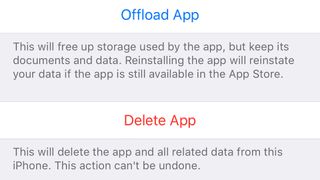
Normalde, uygulamayı kaldıran ancak kayıtlı verilerinizi sonrası için saklayan eski uygulamaları boşaltmanızı öneririz. Bu durumda, kaydedilen veriler sorundur ve uygulamayı tamamen silmek en iyi başvurunuzdur.
Uygulamayı Sil'e iki kez basın, aramak için App Store'a gidin, ardından yeniden indirin. Belgeler ve Veriler, en azından yeniden kullanıcı verilerine göz atmaya veya içe aktarmaya başlayana kadar yalnızca birkaç MB'ye sıfırlanmalıdır.
iPhone'unuzu sıfırlayın
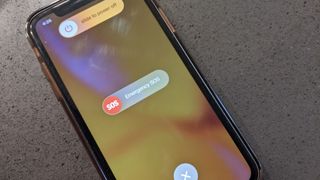
Önbelleği olan yalnızca iPhone uygulamalarınız değildir. Telefonlar bazen temel görevleri daha hızlı tamamlamalarına yardımcı olan bilgileri saklamak için yerel depolama alanınızı kullanır. Saklanan bu kısayol verileri zamanla birikebilir.
Telefonunuz yavaş çalışıyor gibi görünüyorsa, kılavuzumuzdaki bir iPhone'un nasıl sıfırlanacağına ilişkin talimatlar denemeye değer. Kayıtlı verilerinizi silen tam bir sıfırlama değil, bunun yerine kapatıp tekrar açma.
Daha yeni telefonlarda bu, 'Kapatmak için Kaydır' seçeneği görünene kadar güç düğmesini ve ses düğmelerinden herhangi birini bir arada tutmak anlamına gelir; eski modellerde, güç düğmesini basılı tutmanız yeterlidir. Kapatın, ardından hemen tekrar açmaktan çekinmeyin. iOS önbelleği temizlenmelidir.
